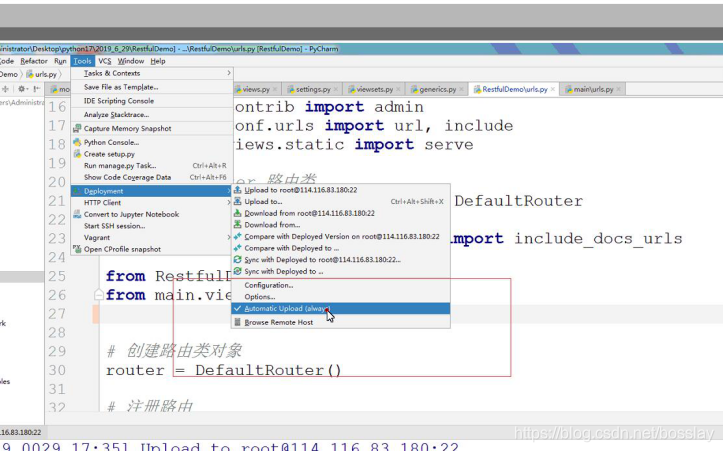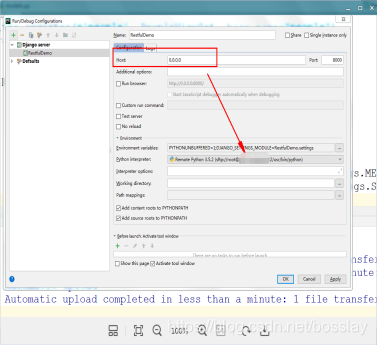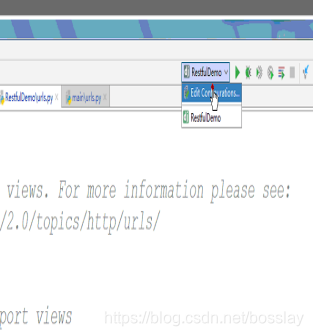django 项目部署踩坑小记
================================================================================================
开发环境:
virtualenvwrapper-win + python 3.6.4 + django 2.2.1
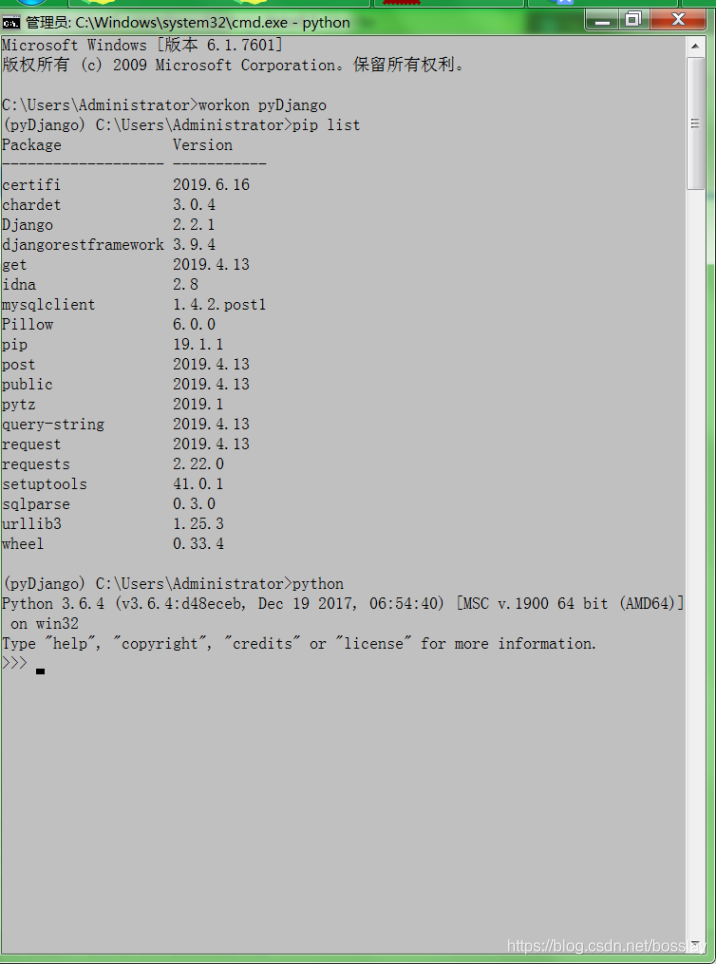
第一步:修改django项目的settings配置文件
DEBUG = False
ALLOWED_HOSTS = ['*']
添加下面一行内容:
STATIC_ROOT = os.path.join(BASE_DIR, "static/")
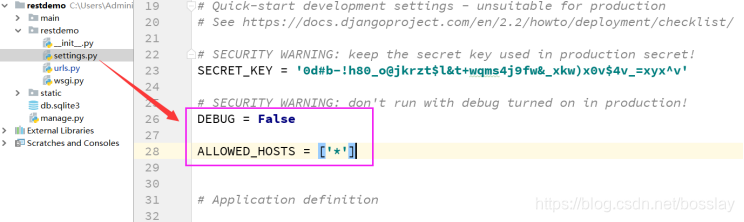
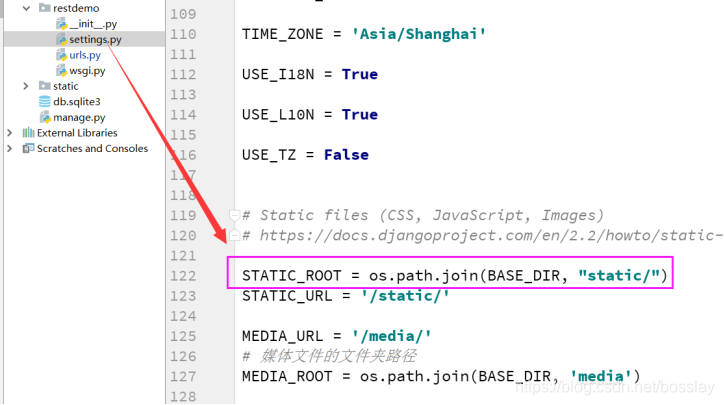
第二步 收集项目静态文件
配置静态资源文件的路由

Ctrl + Alt + R 启动Run manage.py Task
或者
在项目命令行窗口运行 python manage.py collectstatic
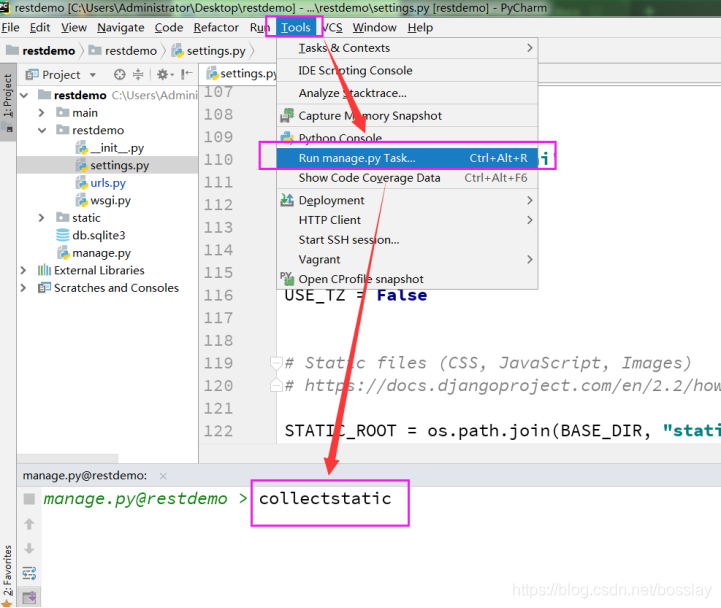
第三步 检测云服务器开发环境
使用XShell5登录华为云服务器,执行如下命令,将python3的优先级调高(默认python3 以上版本)
sudo update-alternatives --install /usr/bin/python python /usr/bin/python2 100
sudo update-alternatives --install /usr/bin/python python /usr/bin/python3 150

安装python3 pip
apt-get install python3-pip
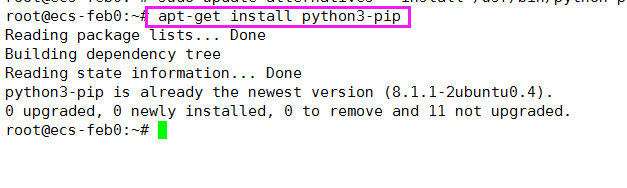
pip3 list 列出已经安装的库
安装开发需要的库 例如: pip install coreapi
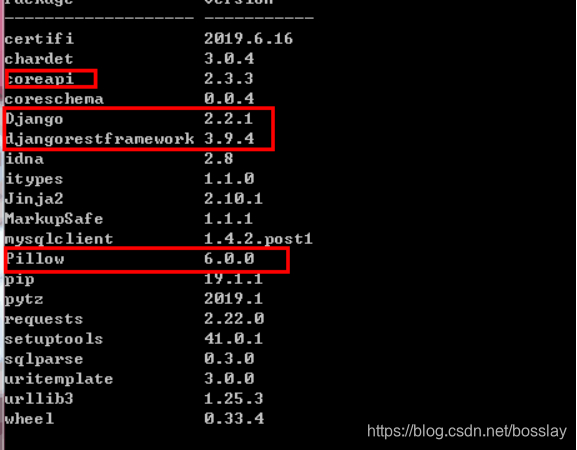
第四步 FileZilla Client站点管理器链接华为云
在根目录下新建project文件夹存放项目
将本地项目文件夹拖拽上传
在项目项目创建一个uwsgi的配置文件,后缀为ini
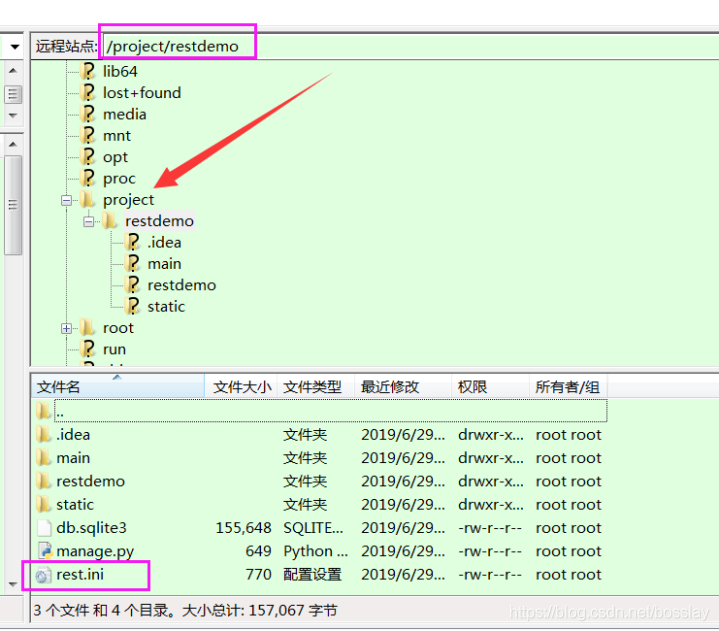
配置ini文件

选择要使用的编辑器
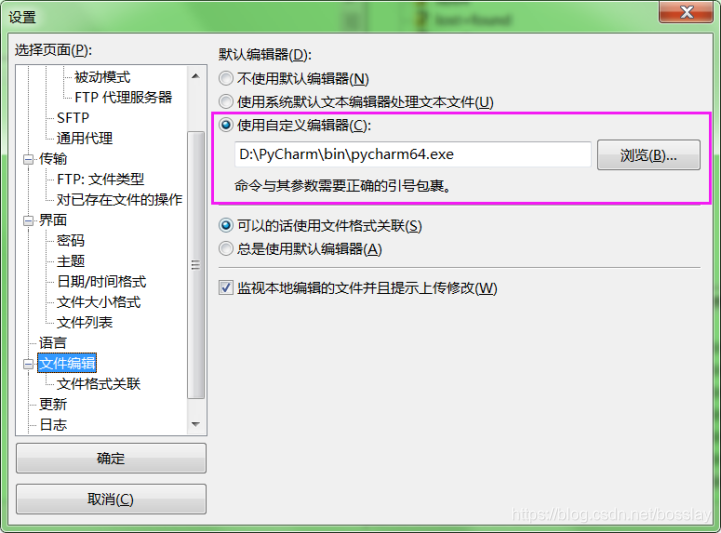
用pyCharm打开ini文件,写入:
[uwsgi]
# Django-related settings
socket = 127.0.0.1:9001
# 项目绝对路径
chdir = /home/project/LoginDemo
# Django的wsgi文件相对路径
wsgi-file = LoginDemo/wsgi.py
# process-related settings
# master
master = True
# 最大进程数
processes = 4
# 线程数
threads = 2
#设置此参数,有一个主进程
master=True
#守护进程的方式运行,log日志存在此log文件里
deamonize=/var/log/uwsgi/djangoProject.log
#主进程id写入文件里
pidfile= /var/log/nginx/uwsgi.pid
# ... with appropriate permissions - may be needed
# chmod-socket = 664
#退出时,清理环境
vacuum = True
reload-mercy = 10
max-requests = 5000
limit-as = 512
buffer-size = 30000
如图:
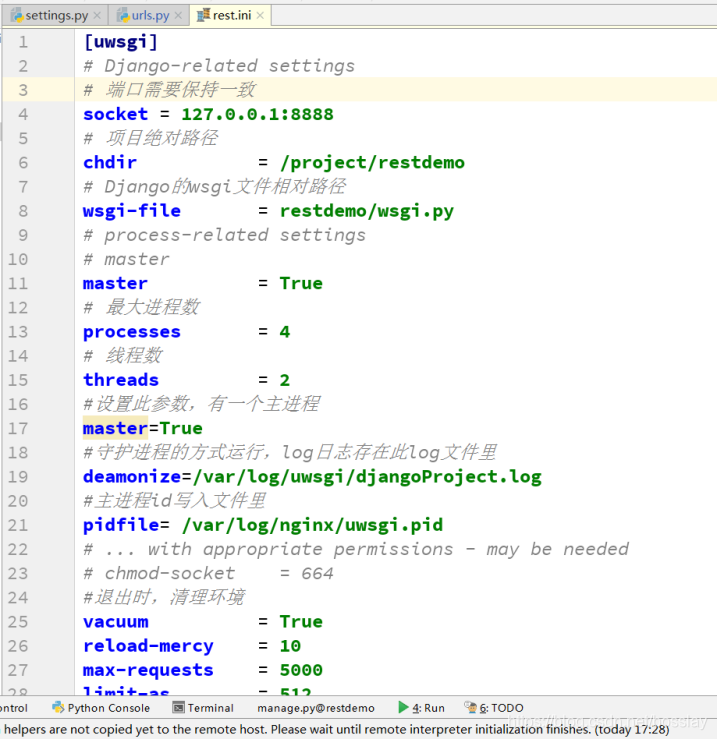
文件发生更改时,FileZilla会有提示,选择是
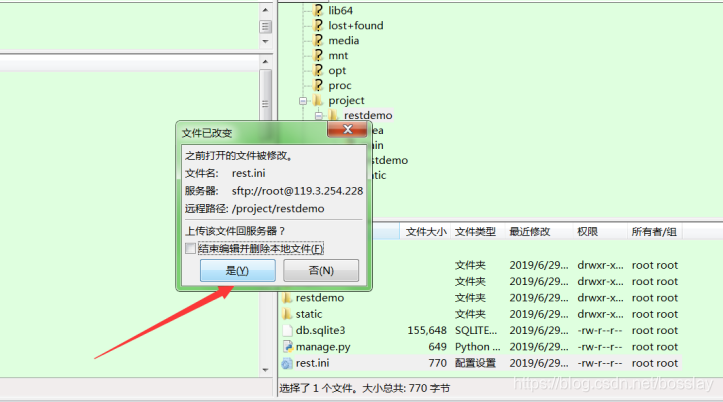
在/etc/nginx/conf.d目录下 新建 文件名.conf的配置文件
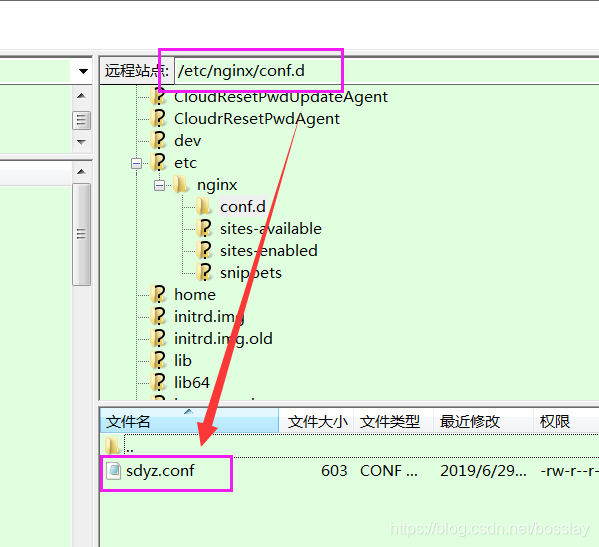
写入以下内容:(端口视自己服务器监听端口)
server {
listen 88;
server_name http://www.moblie.site/;
access_log /var/log/nginx/zj_access.log;
error_log /var/log/nginx/zj_error.log;
charset utf-8;
client_max_body_size 75M;
root /var/www/JczzPro;
location / {
include uwsgi_params;
uwsgi_pass 127.0.0.1:9003;
uwsgi_read_timeout 30;
}
}
如图:
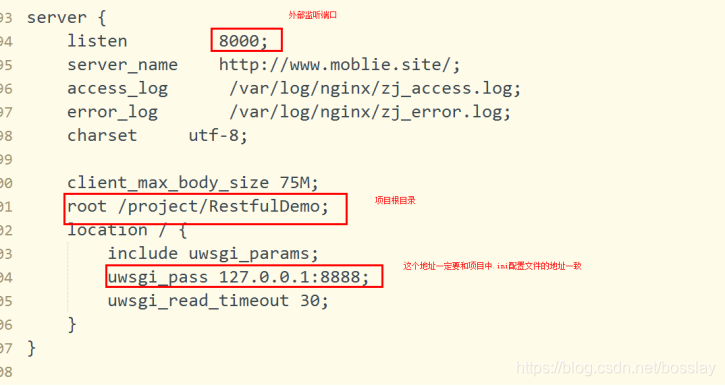
Again,文件发生更改时,FileZilla会有提示,选择是
第五步 回到XShell5 重启云服务器
service nginx restart
cd /project/项目名 进入项目目录 执行 ini 文件
uwsgi --ini 那个名字.ini
项目部署完成!试着访问一下自己的ip +端口
==============================================================================================
额外:
ps -ef|grep uwsgi #查找所有正在运行的uwsgi
netstat -ap | grep端口号 # 查看端口是谁在使用
kill -9 pid号 #强制关闭占用端口的程序
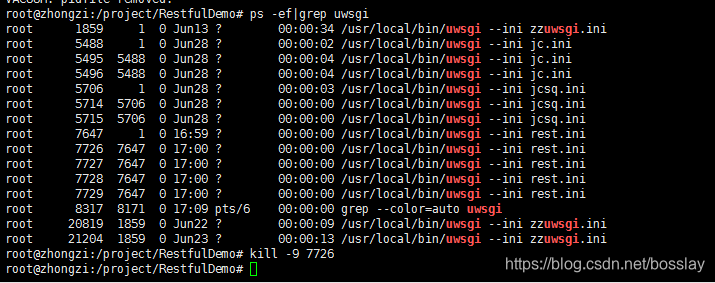
额外:本地项目同步至服务器,使用服务器开发环境
pyCharm打开项目,
在Tools - Deplyment - Configuration
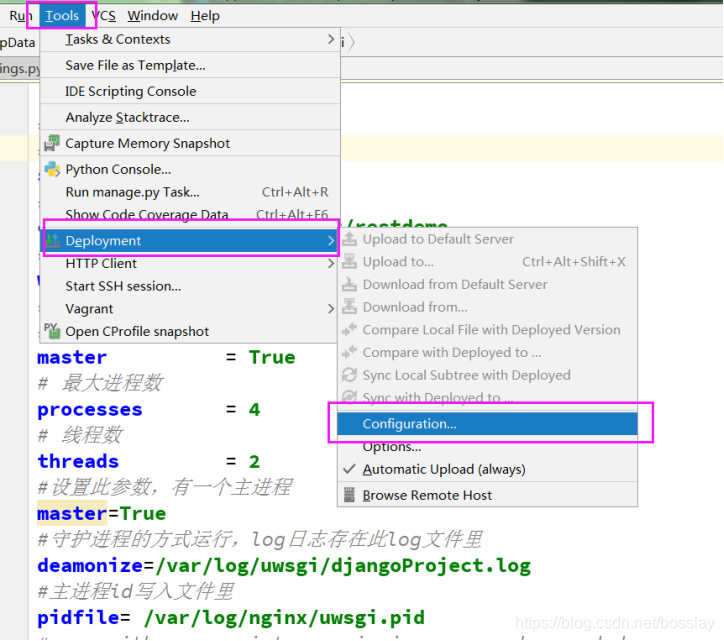
点左上角加号添加开发环境
选择SFTP 自定义名称

填入服务器ip地址,密码,点ok
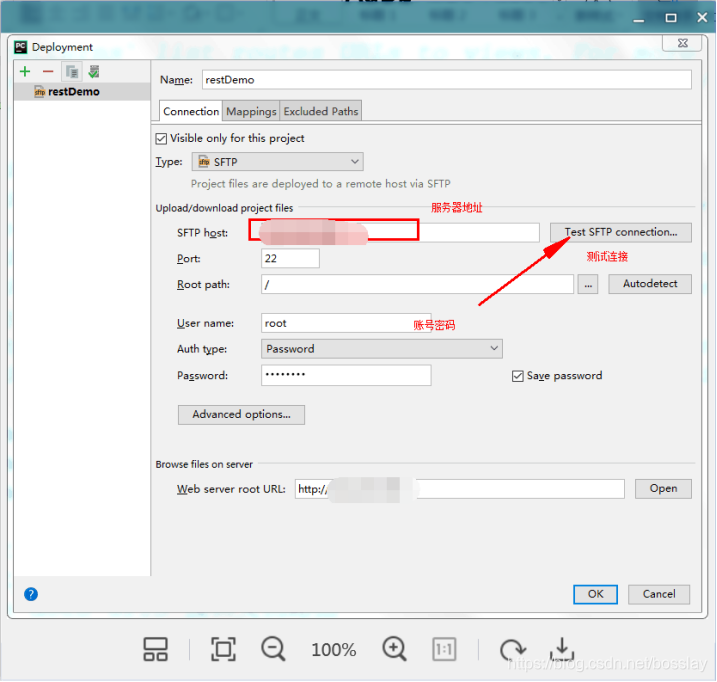

输入ip 点击next 输入密码 next

Settings里面选取刚刚配置的开发环境
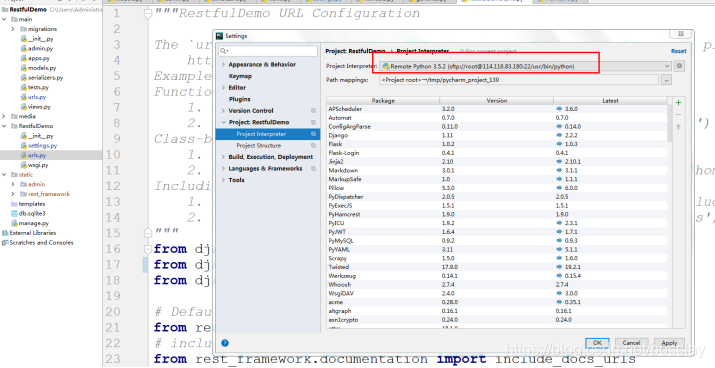
勾选自动上传